Criação de uma zona pública
Cenários
Crie uma zona pública para seu nome de domínio no console do DNS.
Pré-requisitos
Você registrou um nome de domínio.
Procedimento
Se o seu nome de domínio estiver registrado em um registrador de terceiros, crie uma zona pública e adicione conjuntos de registros a ela no console do DNS.
- Go to the Public Zones page.
- No canto superior direito da página, clique em Create Public Zone.
- Configure os parâmetros.
Figura 1 Criação de uma zona pública
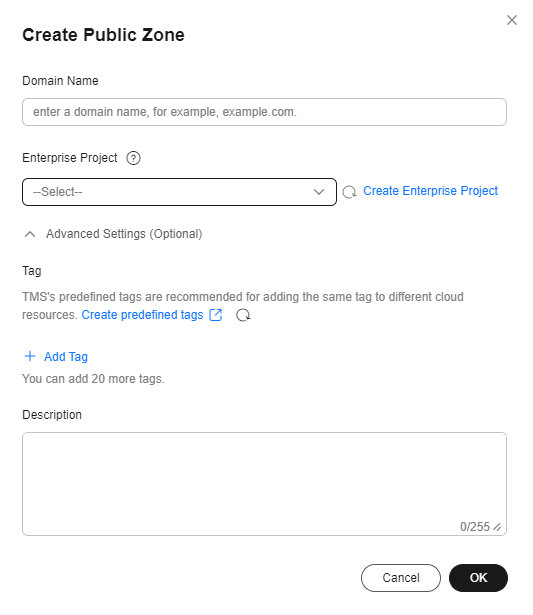 Tabela 1 descreve os parâmetros.
Tabela 1 descreve os parâmetros.Tabela 1 Parâmetros para criar uma zona pública Parâmetro
Descrição
Exemplo de valor
Domain Name
Nome de domínio que você registrou.
O nome de domínio pode ser um nome de domínio de segundo nível ou um de seus subdomínios. A seguir estão dois exemplos.- Subdomínio de example.com: abc.example.com
- Subdomínio de example.com.cn: abc.example.com.cn
Para obter detalhes sobre o formato de nome de domínio, consulte Formato do nome de domínio e hierarquia do DNS.
example.com
Tag
(Opcional) Identificador da zona.
Cada tag contém uma chave e um valor. Você pode adicionar até 20 tags a uma zona.
Para obter detalhes sobre os requisitos de chave e valor da tag, consulte Tabela 2.
NOTA:Se você configurou políticas de tag para o DNS, precisará adicionar tags às suas zonas públicas com base nas políticas de tag. Se você adicionar uma tag que não esteja em conformidade com as políticas de tag, as zonas públicas poderão falhar ao serem criadas. Entre em contato com o administrador para saber mais sobre as políticas de tag.
example_key1
example_value1
Description
(Opcional) Informações complementares sobre a zona.
A descrição pode conter no máximo 255 caracteres.
Esse é um exemplo de zona.
Tabela 2 Requisitos de chave e valor da tag Parâmetro
Requisitos
Exemplo de valor
Key
- Não pode ser deixado em branco.
- Deve ser exclusivo para cada recurso.
- Não pode conter mais de 36 caracteres.
- Não é possível iniciar ou terminar com um espaço nem conter caracteres especiais =*<>\,|/
example_key1
Value
- Não pode ser deixado em branco.
- Não pode conter mais de 43 caracteres.
- Não é possível iniciar ou terminar com um espaço nem conter caracteres especiais =*<>\,|/
example_value1
- Clique em OK.
Você pode exibir a zona pública criada na página Public Zones.
- Clique no nome de domínio ou clique em Manage Record Set na coluna Operation.
Na página Record Sets, clique em Add Record Set. Para obter operações detalhadas, consulte Visão geral do conjunto de registros.

Você pode clicar no nome de domínio para exibir os conjuntos de registros SOA e NS gerados automaticamente para a zona.
- O conjunto de registros SOA inclui informações administrativas sobre sua zona, conforme definido pelo Domain Name System (DNS).
- O conjunto de registros NS define os servidores DNS autoritativos para o nome de domínio.
Você pode modificar o conjunto de registros NS com base na região do nome de domínio. Para obter mais informações sobre os servidores DNS, consulte O que são servidores DNS da Huawei Cloud?
Operações de acompanhamento
Depois que uma zona pública é criada, você pode executar as seguintes operações:
- Adicione conjuntos de registros para ela. Para mais detalhes, consulte Visão geral do conjunto de registros.
- Modifique-a ou exclua-a, ou visualize seus detalhes. Para mais detalhes, consulte Gerenciamento de zonas públicas.






